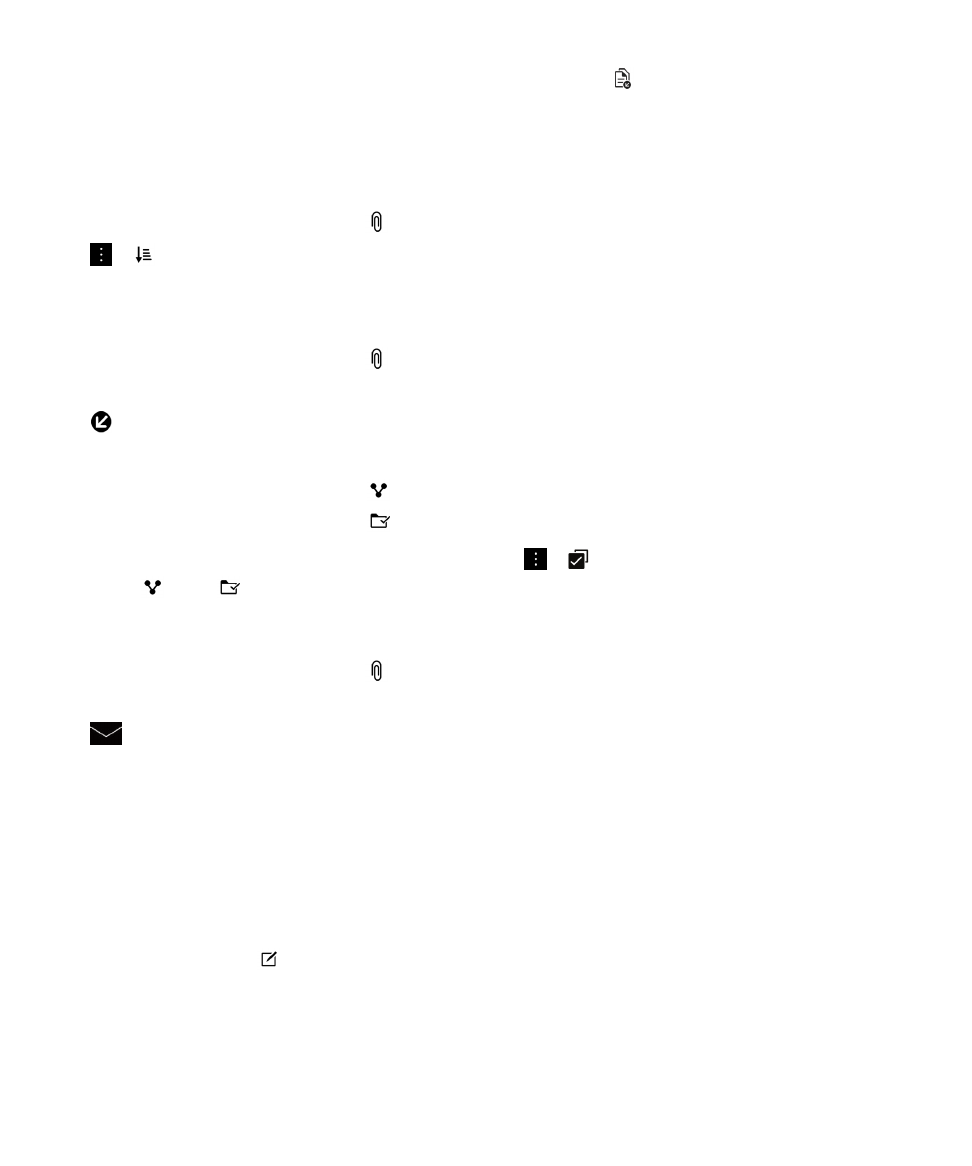
BlackBerry Hub からメールおよびメッセージを送信する
BlackBerry Hub から、メール、テキストメッセージ、Facebook メッセージ、ダイレクト Twitter メッセ
ージ、
LinkedIn メッセージ、BBM メッセージ、またはその他のタイプのチャットメッセージを、ワイヤ
レスサービスプランや
BlackBerry デバイスに追加したアカウントに応じて送信します。 [作成]をタッ
プすると、
BlackBerry Hub はユーザーが通常作成している文に基づいて、メッセージの種類の候補を提
示します。
1. BlackBerry Hub で、 をタップします。
2. メッセージの種類をタップします。
3. メッセージの受信者を追加または選択します。
BlackBerry Hub とメール
ユーザーガイド
70
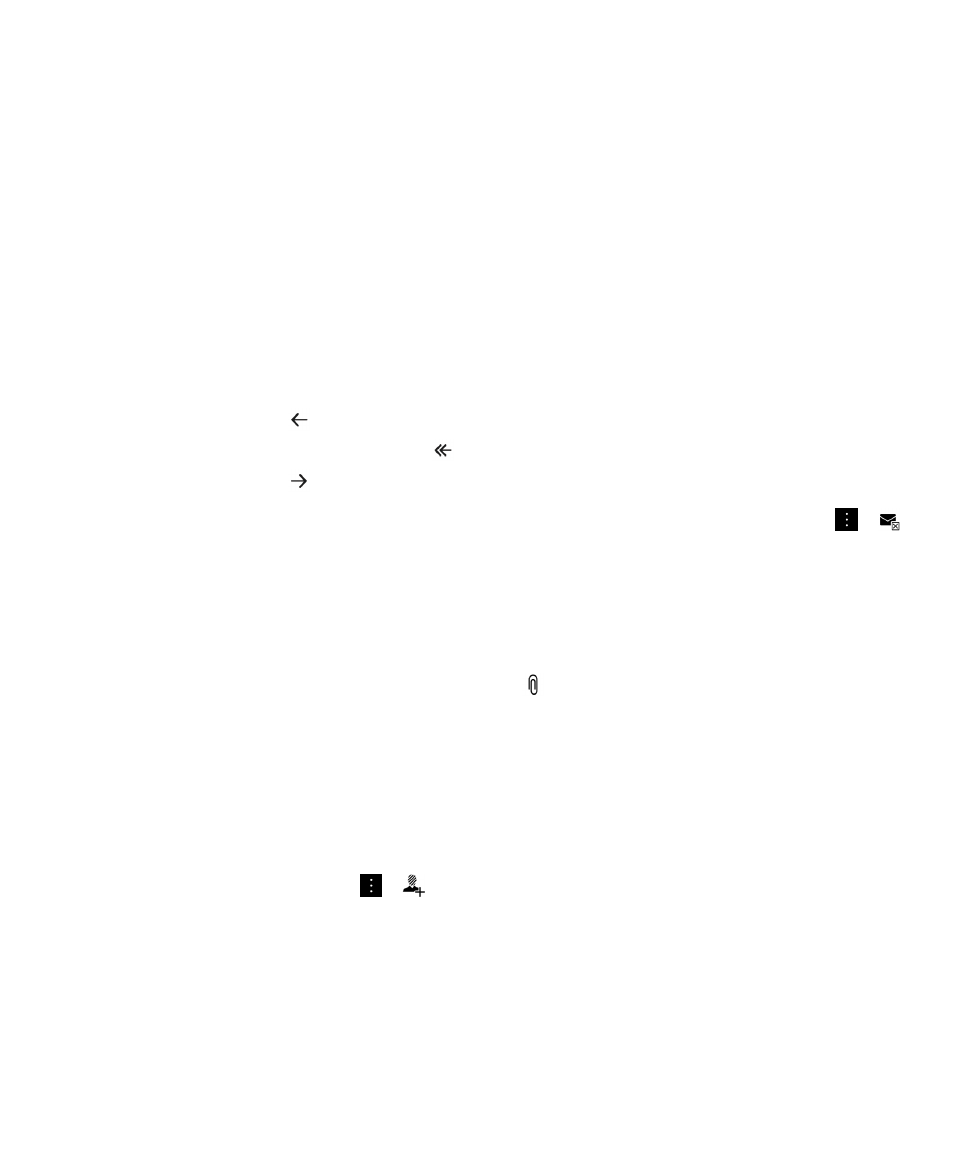
• メールの場合は、[To]フィールドに、連絡先名またはメールアドレスを入力します。 [To]フィール
ドの下に表示される入力候補の連絡先をタップして、素早くメッセージに追加することができま
す。
• Facebook、Twitter、または LinkedIn メッセージの場合は、[To]フィールドに連絡先名を入力しま
す。
• テキストメッセージの場合は、電話番号または連絡先名を入力します。
• BBM およびその他のチャットメッセージの場合は、リストから連絡先を選択します。
4. メッセージを入力します。
5. [送信]、または Enter キーをタップします。
メールの返信または転送
メールで、次の操作のいずれかを実行します。
• メールに返信するには、
をタップします。
• メールのすべての受信者に返信するには、
をタップします。
• メールを転送するには、
をタップします。
ヒント
: メールに返信する場合、元のメッセージのテキストを削除するオプションがあります。
>
をタップします。
メールまたはテキストメッセージへのファイルの添付
お使いのワイヤレスサービスプランが
MMS メッセージをサポートしている場合は、添付ファイルをテキ
ストメッセージに追加できます。
1. メールやテキストメッセージを作成しているときに、
をタップします。
2. ファイルを検索します。
3. ファイルをタップします。
ヒント
: 画像を添付したメールを送信する場合、添付画像のサイズを小さくしてメッセージのサイズを小
さくすることができます。
画像サイズ画面で、サイズをタップします。
[送信]をタップします。
メールへの
BCC 受信者の追加
1. メッセージを作成しているとき、
>
をタップします。
2. 連絡先名またはメールアドレスを入力します。
別のメッセージの作成中にメールまたは会議出席依頼を送信する
メールの作成中に、受信者に会議出席依頼を送信するか、または別のメールを送信することもできます。
1. メッセージの作成中に、[宛先]、[CC]または[BCC]のフィールドの名前をタッチしてそのまま触
れ続けます。
2. 次の操作のいずれかを実行します。
BlackBerry Hub とメール
ユーザーガイド
71
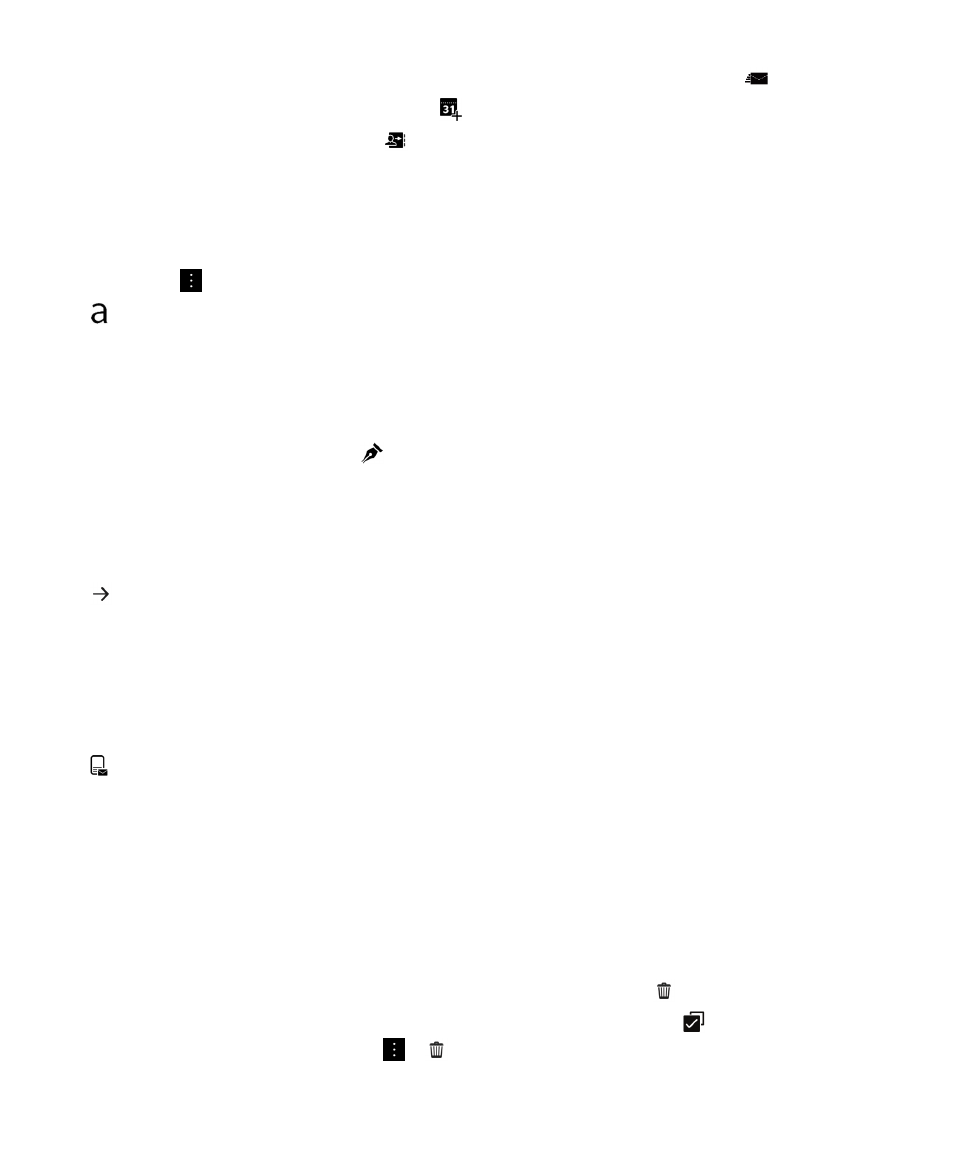
• メッセージに返信するときに受信者に別のメールを送信するようにするには、
をタップします。
• 受信者へ会議出席依頼を送信するには、
をタップします。
• 受信者を連絡先に追加するには、
をタップします。
テキスト形式でメールを作成する
HTML 形式からテキスト形式に切り替えて、メールメッセージまたはメールスレッドのサイズを小さくす
ることができます。
1. メールで、
をタップします。
2.
をタップします。
メールのテキスト書式設定の変更
テキストを太字、斜体、下線付きにしたり、番号付きリストや箇条書きを作成したり、フォントのサイズ
や色を変更したりします。
1. メッセージを作成しているとき、
> をタップします。
2. 書式設定ツールバーを使用して書式設定をテキストに適用します。
テキストメッセージの転送
1. BlackBerry Hub で、テキストメッセージをタップしたまま押さえます。
2.
をタップします。
PIN メッセージをメールで転送する
PIN メッセージで送信または受信した情報をアーカイブする場合、 メッセージを自分へ、または他者へメ
ールで転送できます。
1. BlackBerry Hub で、PIN メッセージをタップしたまま押さえます。
2.
をタップします。